怎样用PS快速改变gif动态图片大小?
1、开启PS,打开一张gif图片
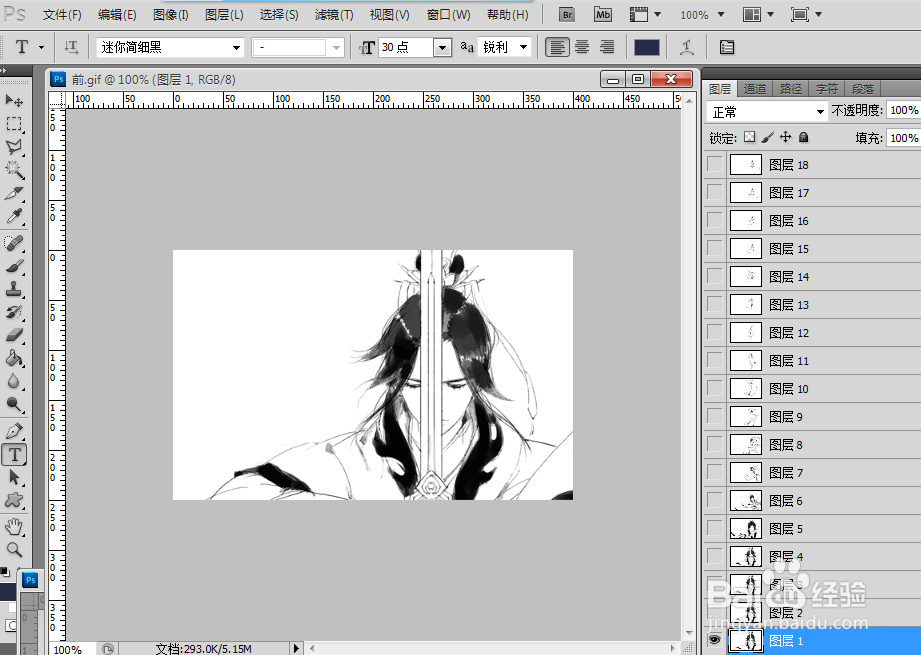
2、执行图像——图像大小,快捷键alt+ctrl+I

3、任意选择宽度或者是高度更改,勾选约束比例,保证图片按比例缩小或放大
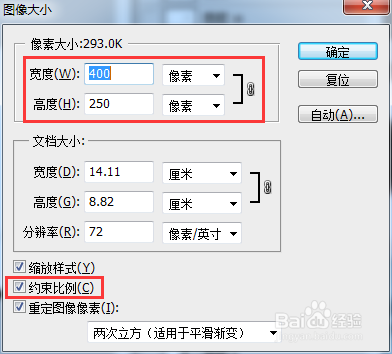

4、点击确定,执行文件——存储为web和设备所用格式,选择存储为gif格式
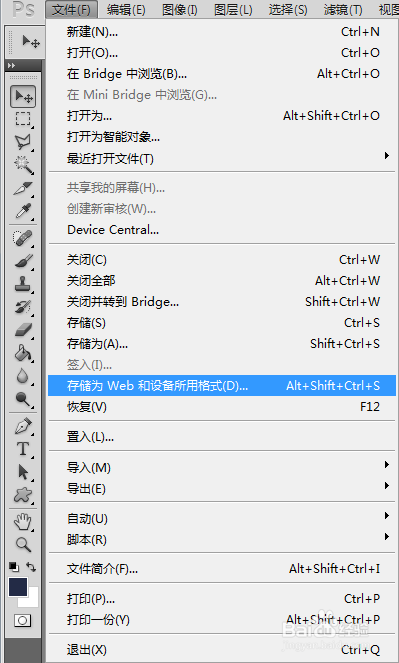

5、对比一下图片的大小


1、开启PS,打开gif图片
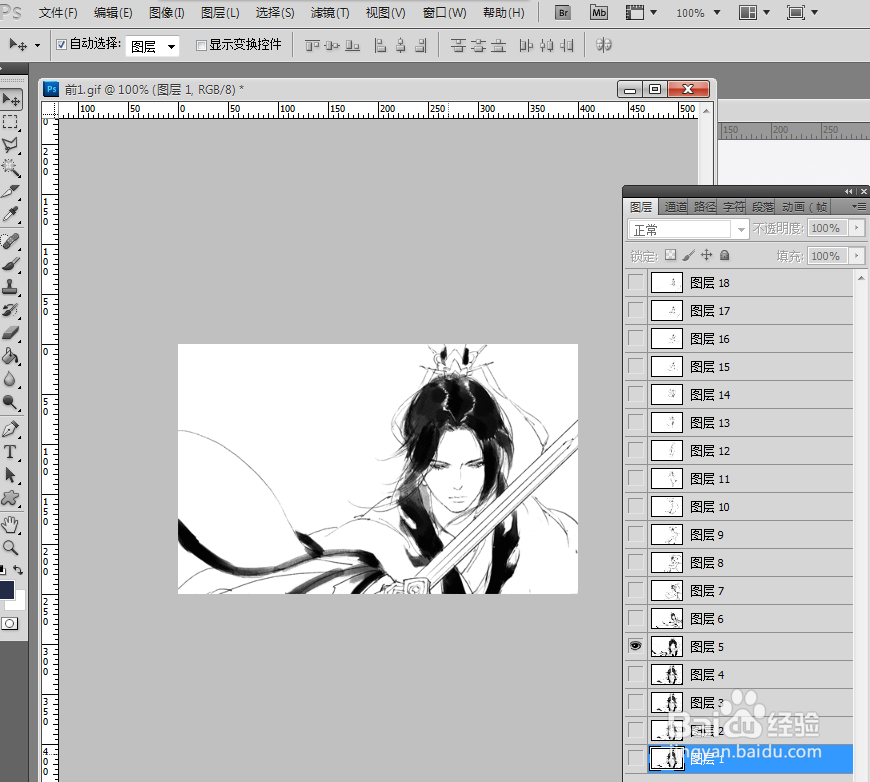
2、执行文件——存储为web和设备所用格式
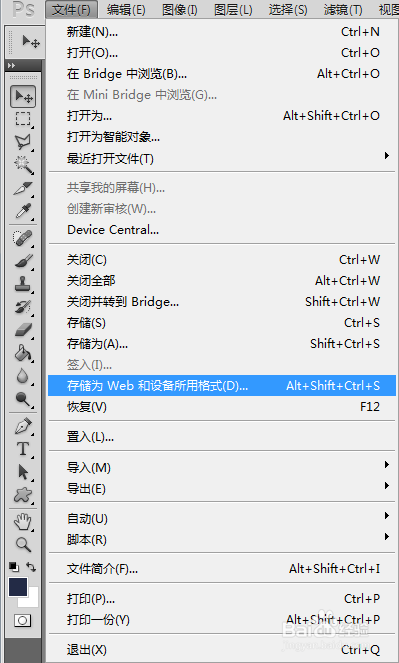
3、存储格式为gif格式,然后根据实际情况调整红框中的参数,确定
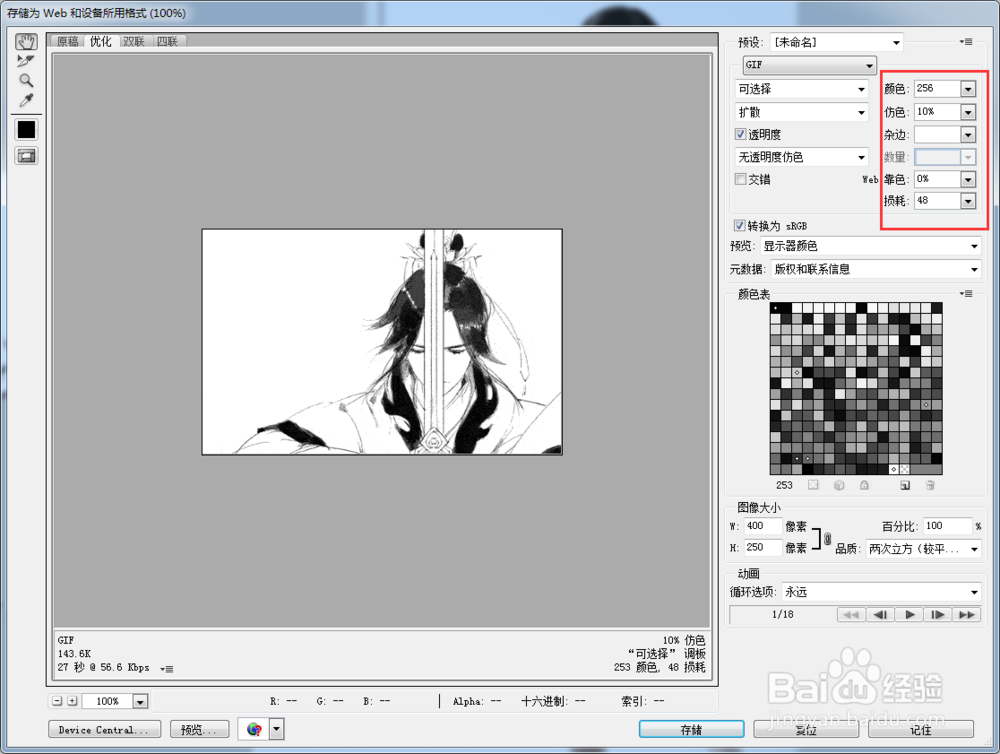
4、对比一下占用空间的大小

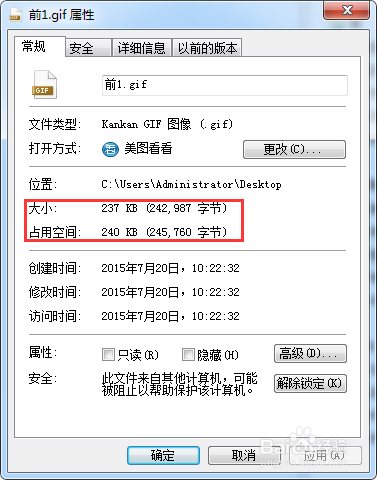

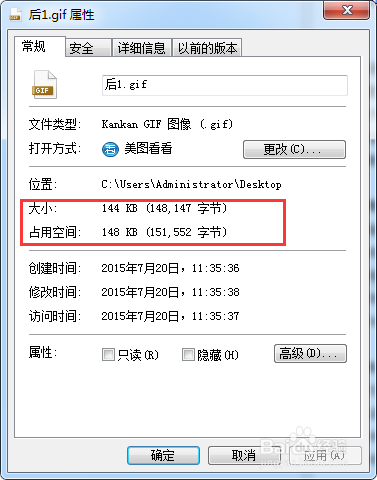
声明:本网站引用、摘录或转载内容仅供网站访问者交流或参考,不代表本站立场,如存在版权或非法内容,请联系站长删除,联系邮箱:site.kefu@qq.com。
阅读量:45
阅读量:37
阅读量:167
阅读量:183
阅读量:99